در این آموزش قصد داریم یک بار برای همیشه تمام مشکلات نیم فاصله در ورد را حل کنیم. به صورتی که در کمتر از 5 ثانیه تمام مشکلات ویرایشی، نگارشی، نقطه گذاری و ویراستاری فایلتون از قبیل نیم فاصلهها و فواصل قبل و بعد ویرگولها و نقطهها با یک دکمه و همه با هم حل میشه.
اصلاح نیمفاصله در ورد
یکی از دلایل بارز و برجسته استفاده از نیم فاصله، درک و خوانایی هر چه بهتر و بیشتر متن است که این مسئله از بروز اشتباهات و خطاهای نگارشی در خلال فاصلهگذاری میان کلمات به صورت جدی خودداری میکند. (برای دانلود نرم افزار نیم فاصله کلیک کنید)
همانطور که میدانید نیم فاصله در کیبورد با کلیدهای Ctrl+Shift+2 ایجاد می شود. زبان کیبورد در این حالت حتما باید فارسی باشد.
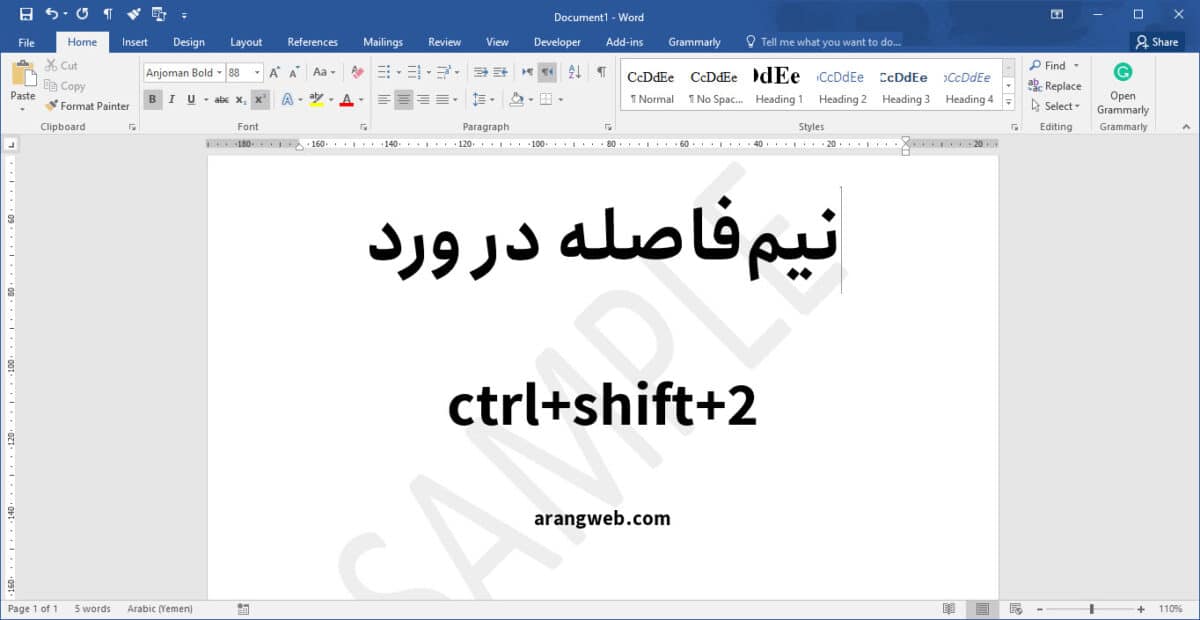
ما برای این کار یک ماکروی بسیار ساده طراحی کردیم که روش استفاده از اون بسیار سادست که در ویدیوی زیر میتونید مشاهده کنید. همچنین اگر سرعت پایینی در اینترنت دارید میتونید به جای مشاهده ویدیو، از عکس و متن زیر ویدیو استفاده کنید. با استفاده از این روش هزینه های ویراستاری شما به شدت کاهش پیدا خواهد کرد. به علاوه ابزاری با عنوان ویراستار آنلاین مشابه ویراست لایو یا ویراستیار آنلاین طراحی کردیم که با استفاده از آن میتوانید متون فارسی خود را به صورت فارسی ویرایش بفرمایید.
همچنین در لینک ویرایش آنلاین متن فارسی هم تا حدودی میتوانید نیم فاصلهها را به صورت آنلاین اصلاح نمایید.
دلایل استفاده از نیم فاصله:
- خوانش و درک بهتر متن: یکی از دلایل بارز و برجسته استفاده از نیم فاصله، درک و خوانایی هر چه بهتر و بیشتر متن است که این مسئله از بروز اشتباهات و خطاهای نگارشی در خلال فاصلهگذاری میان کلمات به صورت جدی خودداری میکند.
- زیبایی و انسجام ظاهری متن: در پارهای از اوقات عدم استفاده از این نیم فاصله میتواند سبب تفکیک و جدایی کلمه در دو سطر مختلف شود و این خود یک دشواری و آسیب در متن و محتوا تلقی میشود.
کاربرد نرم افزار ویراستار در حذف نیم فاصله در ورد
استفاده از این نرم افزار ویراستار دارای امتیازات کاربردهای ویژهای است که مهمترین آنها عبارتند از:
- فعلهای نیازمند به نیم فاصله:
- ماضی استمراری (میگفت)
- ماضی نقلی (میآید)
- مضارع اخباری (گفتهام)
- به کار بردن نیم فاصله در اسمها:
- اسمهای مرکب و دو جزئی نظیر نوشتافزار
- ضمایر ملکی به هم متصل نظیر خانهشان
- نشانههای جمع فارسی نظیر آنها
- نیم فاصله در صفتها
- پسوند «تر» در گرمتر
- پسوند «ترین» در قشنگترین
- صفتهای دو جزئی یا چند جزئی در شیک پوش
- نیم فاصله در قیدها:
- قیدهای دو جزئی و چند جزئی نظیر (به زودی)
معایب استفاده از کلید ctrl + – یا Optional Hyphen برای نیم فاصله در ورد
به چه دلیل اکثر تایپیستها از کلید Optional Hyphen یا Ctrl + – برای نیم فاصله استفاده میکنند؟ آیا استفاده از این روش توصیه میشود؟
لازم به ذکر است بدانید استفاده از این کلید برای کلمات طولانی در انگلیسی کاربرد فوق العادهای دارد. به عبارتی، کلمات طولانی انگلیسی در آخر سطر ممکن است برخی حروف آن در سطر بعد جایگذاری شود ( در واقع بین حروف یک کلمه فاصلهای ایجاد شود و مشکلاتی در خوانایی و درک آن بروز یابد) از این رو، بعد از نیمه اول کلمه در سطر نخست خط تیرهای ایجاد میشود و ادامه کلمه به خط بعدی منتقل میشود.
چنانچه کیبورد در حالت فارسی باشد از نیم فاصله برای تفکیک و جداسازی کلمات دو بخشی نظیر میشود، میرود، ترکیببندی و… استفاده میشود. به طور کلی، این کلید میانبر علاوه بر جداسازی دو بخش مورد نظر، فاصلهای کمتر و مختصر نسبت به فاصله کامل ایجاد میکند که خوانایی متن را ارتقا میبخشد.
نکته: علی الرغم مطالب فوق، استفاده و به کارگیری نادرست نیم فاصله منجر به بروز مشکلات متعددی میشود. به ویژه زمانی که قصد انتقال و جابجایی متن مورد نظر از ورد به سایر نرمافزارها را داشته باشید، این مسئله با دشواری گستردهتری همراه میباشد.
نحوه ایجاد کلید میانبر برای حذف نیم فاصله در ورد
در صورتی که تمایل به ایجاد کلید میانبر دیگری دارید میتوانید از کلید میانبر Alt + I و سپس فشردن کلید S استفاده کنید (یا در تب insert گزینه symbol را انتخاب کنید مانند عکس زیر) که این راهکاری موثر در اجرای نیم فاصله میباشد. سپس در پنجرهای که باز شده گزینه special characters را بیابید و در قسمت پایین این بخش گزینه no-Width Optional Break را جستجو و پیدا کنید.
چنانچه در قسمت جلویی آن برخی کلیدها نظیر shift + space یا Ctrl + space وجود داشته باشد این کلیدها بهترین و آسانترین روش برای استفاده و اجرای نیم فاصله میباشند. در صورت نبود این کلیدها در قسمت پایین صفحه بر روی گزینه shortcut key کلیک و در صفحه نمایان شده کلید مورد نظر خود را انتخاب کنید.
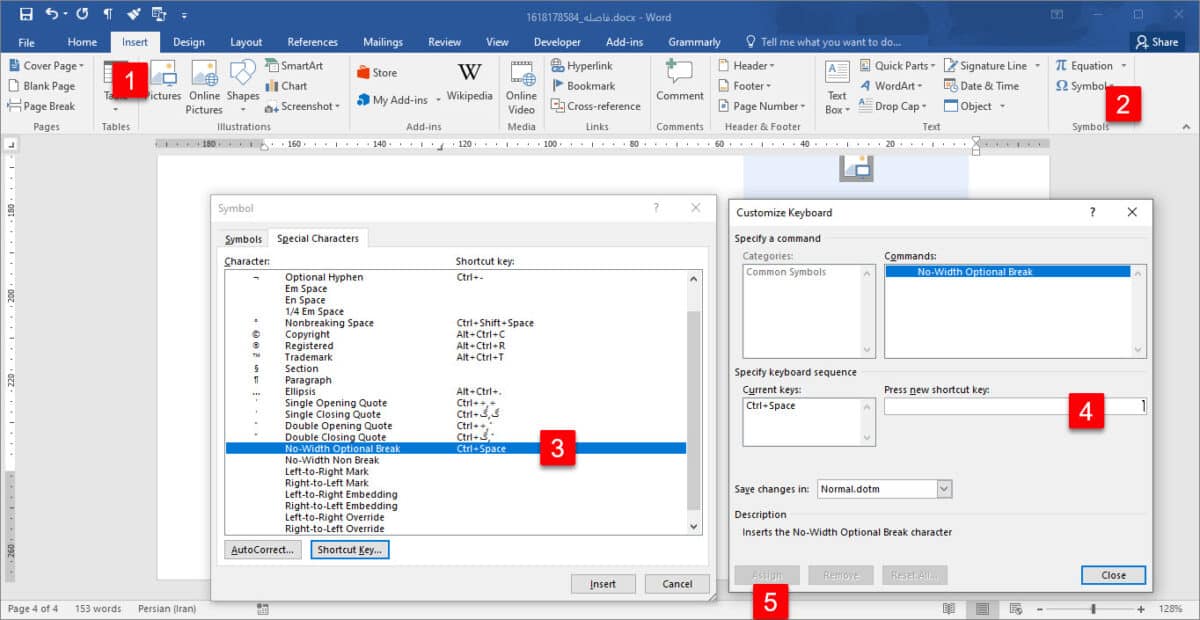
به طور مثال، با نگهداری دو کلید ctrl + space به صورت همزمان و کلیک بر روی گزینه Assign در پایین صفحه تنظیمات دلخواه خود را اجرا میکنیم. اینگونه است که کلید میانبر شما برای انجام و اجرای نیم فاصله اعمال شده است.
آموزش اصلاح نیم فاصله در ورد با استفاده از ماکرو
همانطور که در فایل زیر مشاهده می فرمایید، فایل تست ما دارای مشکلات نیم فاصله (یا نیم اسپیس) است که در ادامه قصد داریم روش سریع اتوماتیکی برای حل این موضوع پیشنهاد دهیم
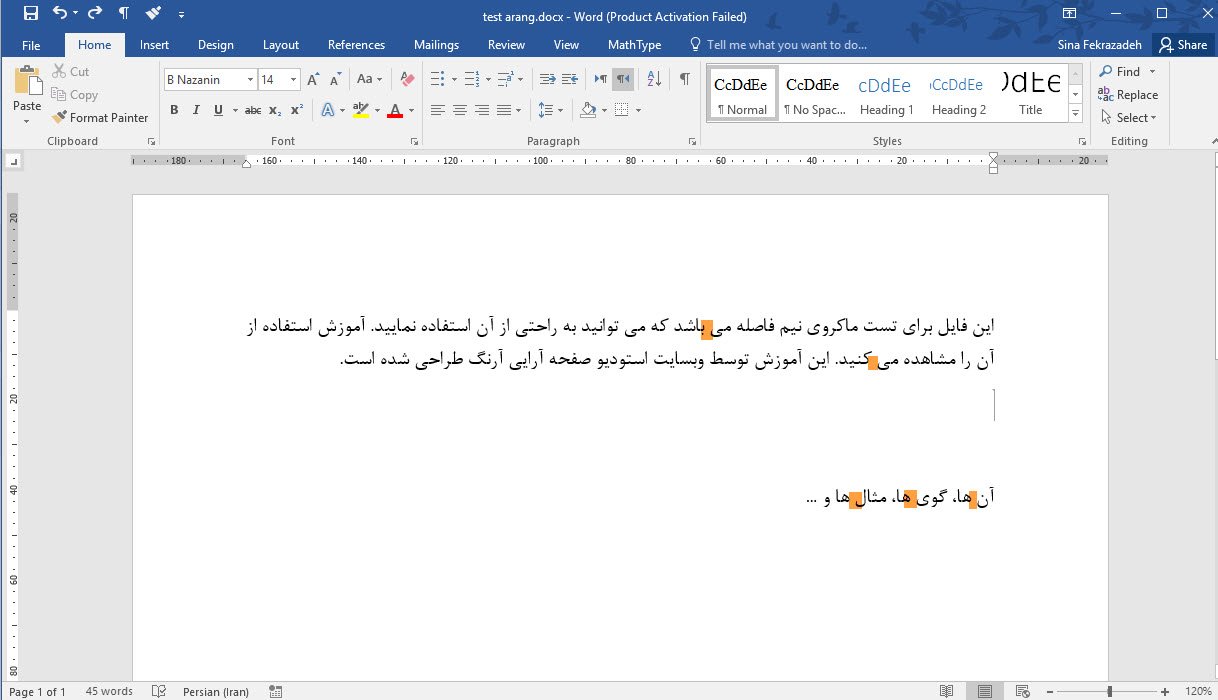
برای حل این مشکل ابتدا ماکروی مورد نظر را دانلود بفرمایید (دانلود نسخه آزمایشی یا خرید نسخه حرفهای). سپس باید گامهای زیر را دنبال بفرمایید:
گام اول: فعالسازی امنیتی ماکرو در ورد
در صورت مشاهده این نوار زرد رنگ در بالای ورد حتما روی Enable content کلیک کنید
گام دوم: کنترل فارسی بودن زبان ویندوز در Administrative (این مرحله فقط برای دفعه اول ضروری است)
ممکن است زبان سیستم شما در Administrative فارسی تعریف نشده باشد. لذا آموزش زیر را دنبال بفرمایید
ابتدا کنترل پنل (Control Panel) را از قسمت Search Windows اجرا کردهT سپس بر روی Language and Region کلیک کنید. اگر دسته بندی شما فرق کند، در بخش Clock, Language and Region بر روی Change date time or number formats کلیک کنید.
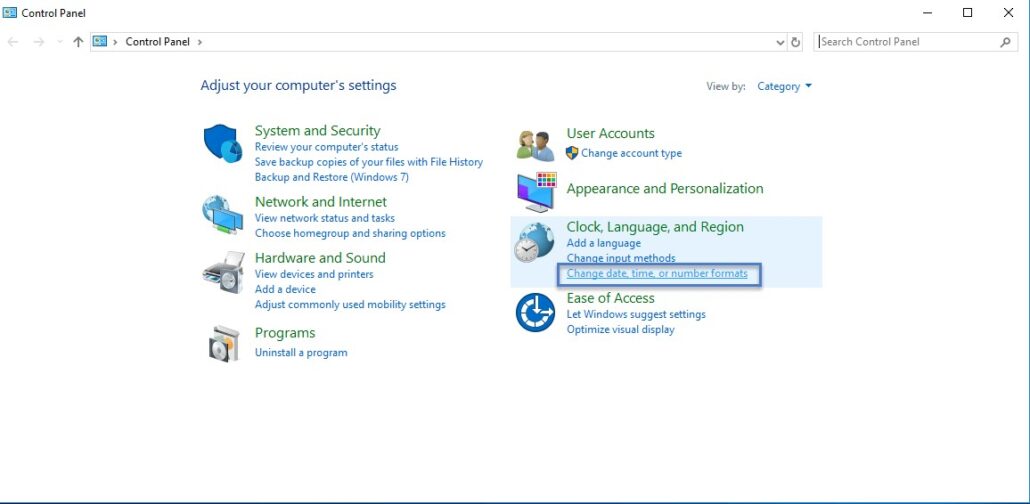
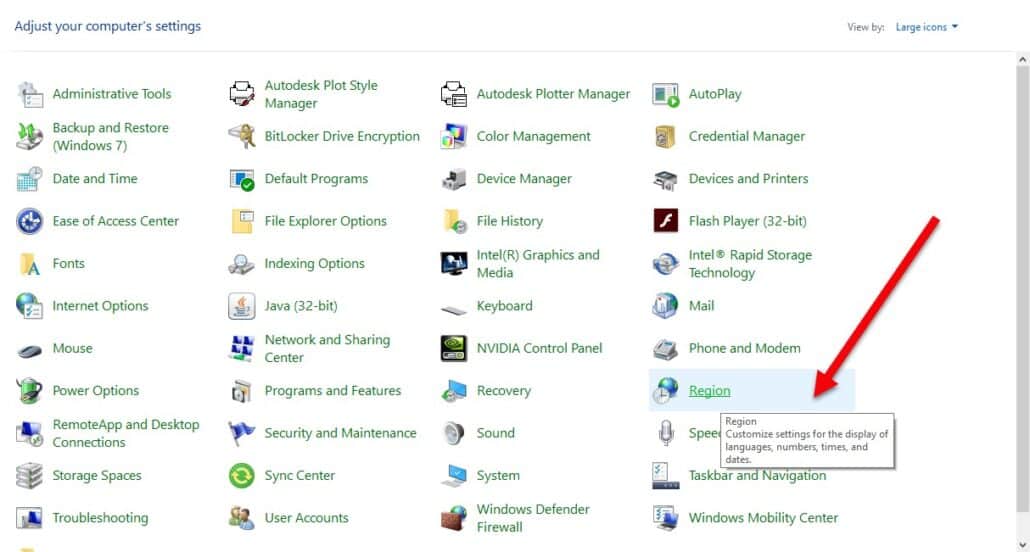
در پنجره Region and Language به تب Administrative رفته و در قسمت Language for non-Unicode programs بر روی Change system locale کلیک کنید.
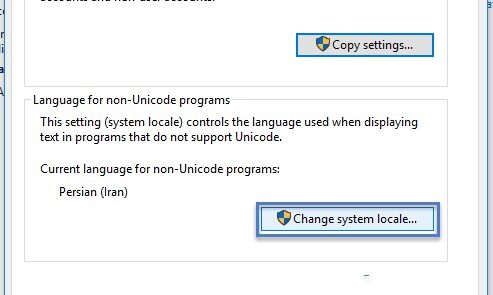
سپس بر روی Language and Region کلیک کنید. اگر دسته بندی شما فرق کند، در بخش Clock, Language and Region بر روی Change date timeor number formats کلیک کنید.
در پنجره Region and Language به تب Administrative رفته و در قسمت Language for non-Unicode programs بر روی Change system locale کلیک کنید.
در پنجره جدید باز شده و در قسمت Current system locale گزینه Persian را انتخاب کرده سپس روی OK کلیک کنید. (اگر پیش فرض روی persian بود نیازی نیست در این مرحله اقدامی کنید).
دقت کنید که گزینه Beta: use unicode utf-8 حتما غیر فعال باشد.
برای اعمال کردن تنظیمات باید کامپیوتر را ریستارت کنید بناربراین در دیالوگ باز شده بر روی Restart now کلیک کنید
گام دوم: فعال سازی ماکرو در ورد با فعال کردن تب developer برای رفع مشکل نیم فاصله (یا نیم اسپیس)
مانند شکل زیر، مراحلی که در ادامه آمده است را دنبال کنید:
- روی گزینه فایل کلیک کنید
- روی گزینه options کلیک بفرمایید
- سپس تب customize ribbon را از سمت چپ انتخاب نمایید.
- تیک گزینه ای به نام Developer را فعال کنید
- اوکی بزنید
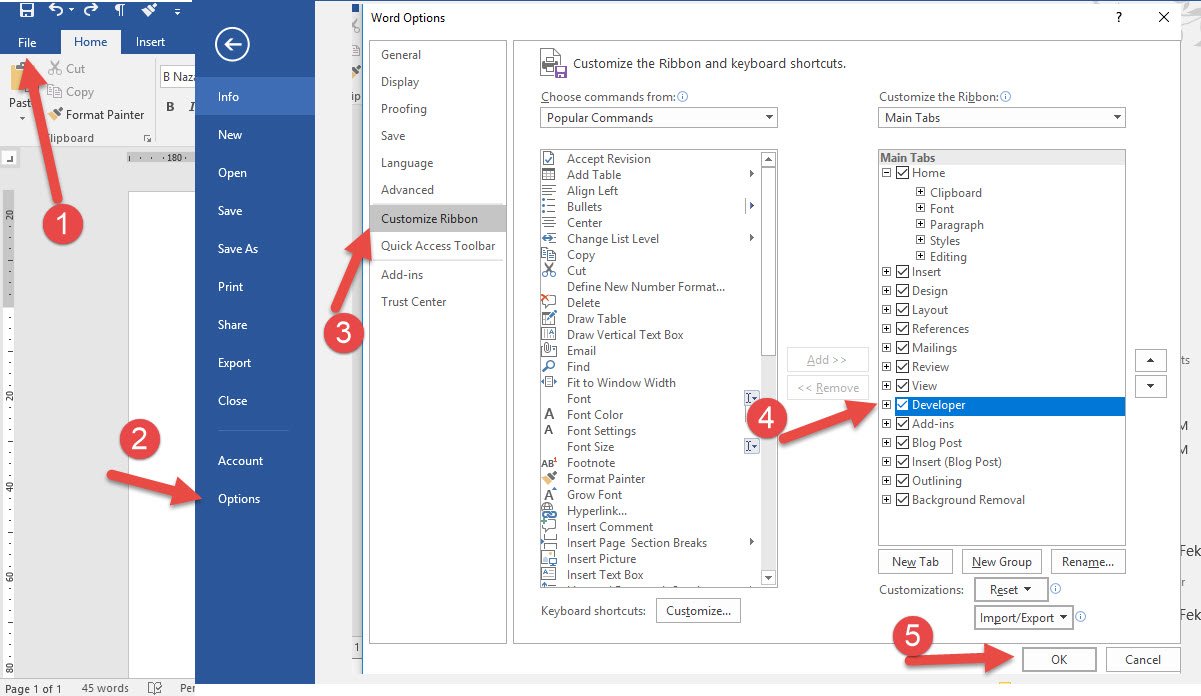
با انجام مراحل گفته شده تب Developer در word فعال خواهد شد.
گام سوم: فعالسازی ماکروی نیم فاصله (این مرحله فقط برای دفعه اول ضروری است)
از تب Developer گزینه Macros را انتخاب بفرمایید


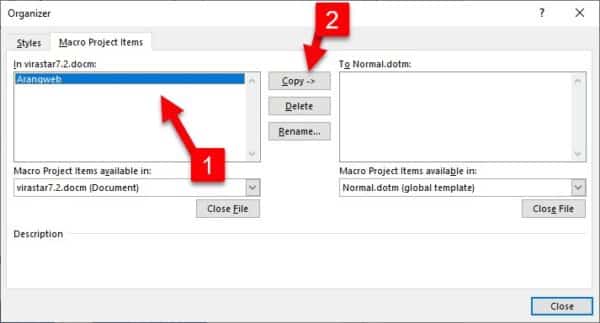
حالا روی Close کلیک کنید
تبریک میگوییم ماکرو روی ورد شما به طور کامل نصب شده است.
گام چهارم: اجرای ماکرو در ورد (این مرحله هر دفعه انجام میشود)
- یک فایل جدید برای تست ماکرو باز کنید (میتواند فایل آزمایشی همراه محصول باشد که نام آن Test است)
- تب Developer را انتخاب نمایید
- گزینه Macros را کلیک بفرمایید
- دقت کنید که در macros in گزینه normal.dotm انتخاب گردد.
- ماکروی مورد نظر را اجرا بفرمایید (virastar یا nimfasele)
دقت کنید که ممکن است نام ماکروها به صورت زیر نشان داده شود:

آموزش بروزرسانی محصول
- تب Developer را انتخاب نمایید
- گزینه Macros را کلیک بفرمایید
- بر روی گزینه organizer کلیک کنید
- هر چه در سمت راست در قسمت dotm وجود داشت را با Ctrl انتخاب میکنیم.
- گزینه delete را زده و تب ارگانایزر را میبندیم.
- سپس فایل دانلود شده از سایت را که دوباره باز میکنیم و مانند گام سوم همین نوشته نسخه بروزرسانی را نصب میکنیم.
نکته: روشهای زیر قابل استفاده در نسخههای پیشین نرم افزار ویراستار بود و در نسخه های جدید نیاز به طی روند زیر نیست و روندها بالا کفایت میکند.
در مرحله بعد روش import کردن ماکرو در ورد آموزش داده می شود:
چگونه یک ماکروی آماده را در ورد درون ریزی یا Import کنیم
برای این کار مراحل زیر را دنبال میکنیم (منبع):
- ابتدا تب Developer را انتخاب نمایید
- سپس گزینه Visual Basic را از سمت چپ کلیک کنید
- حالا در صفحه ویژوال بیسیک گزینه فایل و سپس:
- گزینه Imporrt file را انتخاب نمایید
- حال فایلی که در مرحله قبل دانلود فرموده بودید را فراخوانی کنید.
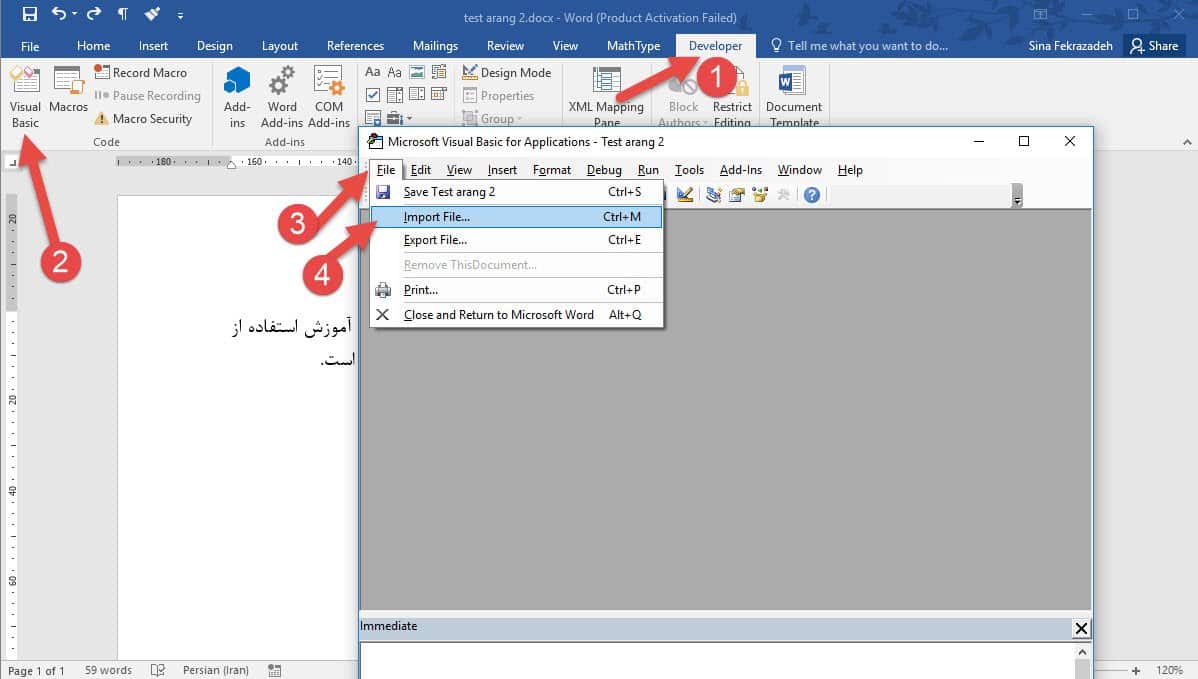
با انجام مراحل بالا، ماکروی مورد نظر به خوبی در نرم افزار WORD ایمپورت میگردد. حالا در مرحله بعد روش آسان اجرای ماکروی ایمپورت شده آموزش داده می شود:
اجرای ماکرو نیم فاصله در ورد
- تب Developer را انتخاب نمایید
- گزینه Macros را کلیک بفرمایید
- ماکروی مورد نظر را که در یکی از مراحل قبل دانلود کرده بودید را اجرا بفرمایید
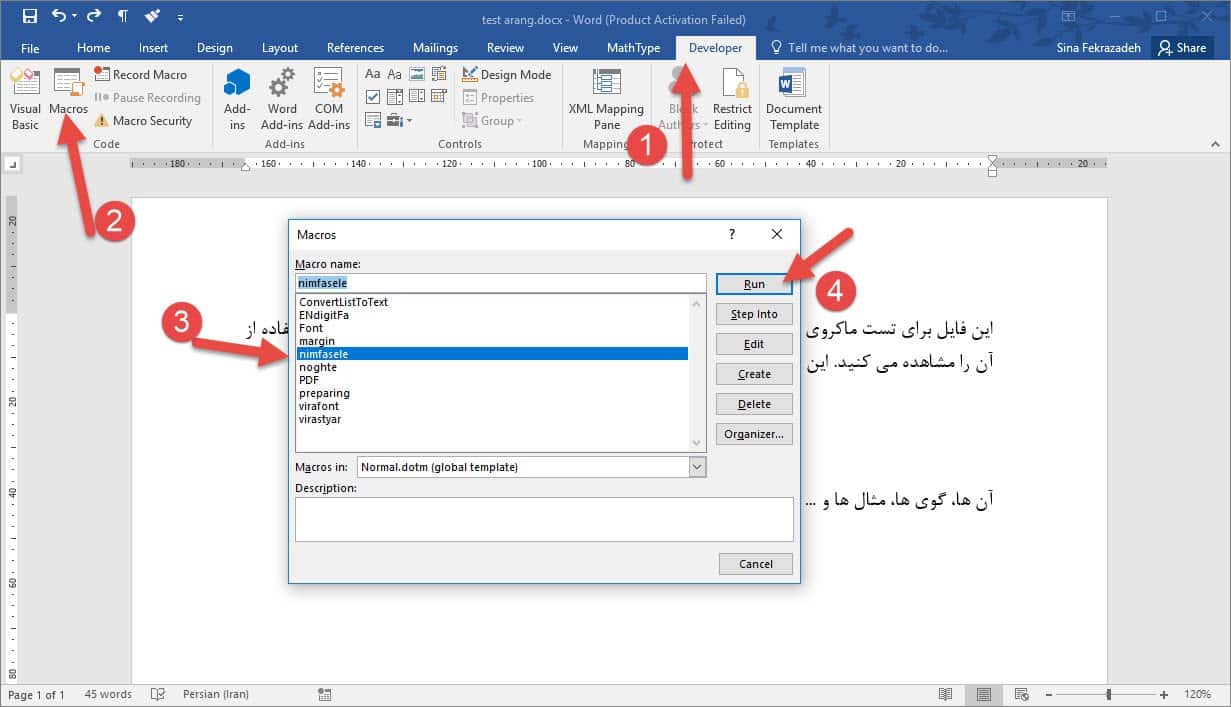
در نهایت با اجرای ماکروی بالا همانطور که در شکل زیر مشاهده می فرمایید تمام مشکلات نیم فاصله حل خواهد شد. (منبع)
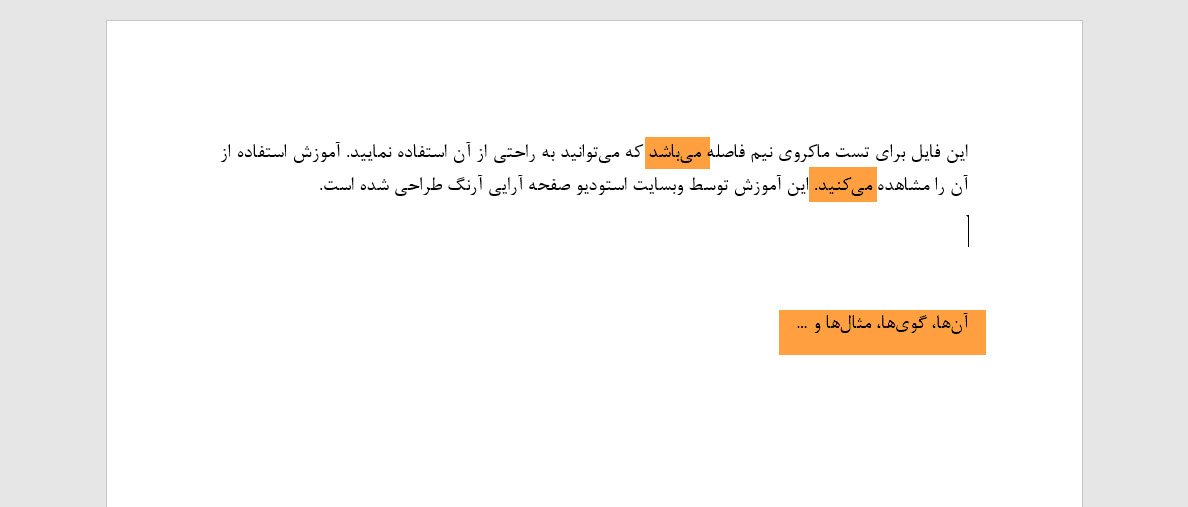
این آموزش برای حل مشکل نیم فاصله در ورد 2019، 2013، 2016, 2007 و تمام نسخه های ورد کاربرد دارد. در این نوشته نیز در خصوص نیم فاصله در فوتوشاپ، اکسل، پاورپوینت و ورد توضیحات مفصل تری داده ایم.
برخی کاربردهای دیگر نیز در این منبع موجود است.
نیم فاصله چیست؟
نیم فاصله در زبان فارسی فاصله ای است که برای جلوگیری از بهم چسبیده شدن حروف استفاده می شود و رعایت آن یکی از اصول مهم ویراستاری متن است. کلماتی مانند: می شود، کتاب ها، همه ی و … با رعایت نیم فاصله به صورت میشود، کتابها و همهی نوشته میشوند.
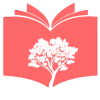

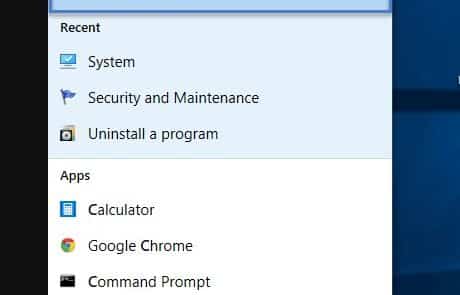
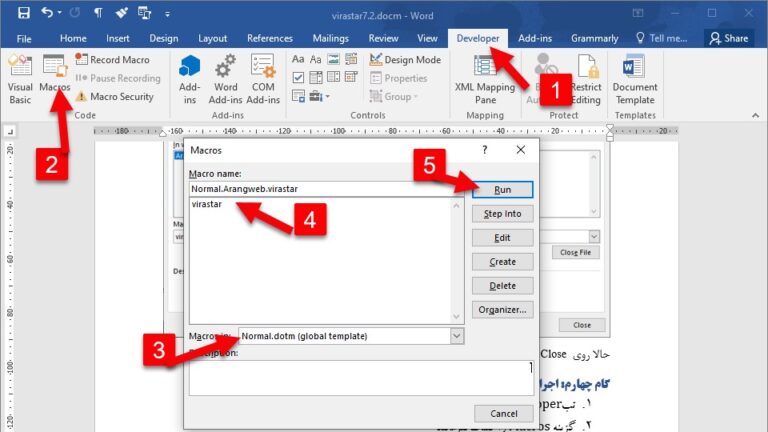
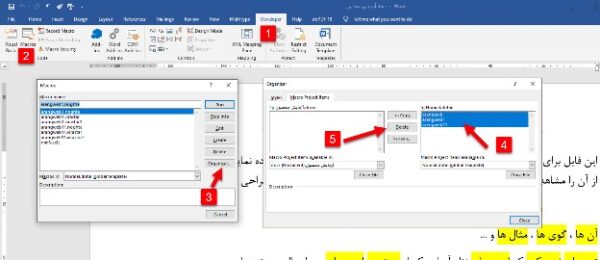
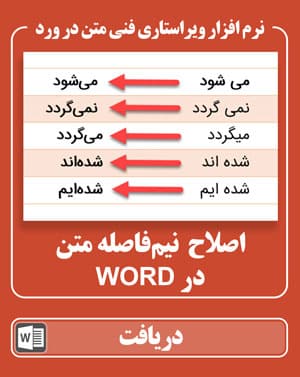
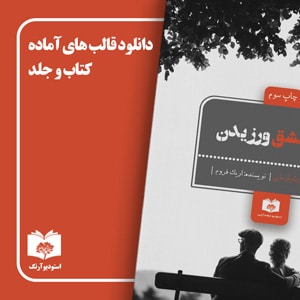
29 دیدگاه. دیدگاه تازه ای بنویسید
خیلی ممنونم از پشتیبانی خوب شما.
روزی چند ساعت توی کار صرفه جویی میکنم با این نرم افزار
من محمدکاظم نجفی، مدیر مسئول انتشارات نگاه پارسه هستم. ما سالانه به طور میانگین بیش از 80 جلد کتاب منتشر میکنیم و با توجه به حساسیت اینجانب به ویرایش و مشکلات نیم فاصله، زمان زیادی برای هر کتاب صرف رفع مشکلات مذکور میکردیم.
از زمان استفاده از این ماکروی شما پیش بینی میکنم سالانه بیش از 70 روز در زمان ما صرفه جویی می شود.
میخواستم با این کامنت از زحمات شما و حل این مشکل جدی کمال تشکر و قدردانی را داشته باشم.
با احترام فراوان
نجفی
درورد بر شما جناب نجفی عزیز،
از رضایت شما بسیار خرسندیم
با سلام خدمت شما دوست گرامی
سوالم این بود راه حلی هم برای تفکیک کلمات به هم چسبیده مثل میشود میتواند کتابها و … هم دارید
ممنون از زحمات شما
سلام و عرض احترام،
الان که فرمودین چند راه حل به ذهنم رسید که میتوان وارد این ماکرو نیز نمود، اگر مثالهایی دیگری از حروف به هم چسبیده مانند کلمه+ها و کلمه+های ، به ذهنتان میرسد بفرمایید که یک جا برایشان راه حلی پیدا کنم.
سلام، خدمت شما دوست عزیز ممنون بابت کار زیباتون
من دو تا مشکل دارم
یکی اینکه قسمت ویژوال بیسیک برای من ارور میده و کار نمیکنه کلا ، نمیدونم مشکل از چیه
دو اینکه من ویراستار حرفه ای رو خریداری کردم، اما فایل ماکرو نقطه داخلش نبود
ممنون میشم پاسخ گویی کنید
با عرض سلام و ارادت. در خصوص مشکل اول اگر در هنگام import در Visual basic با پیام خطای Invalid path یا path error مواجه می شوید کافی است فایل Virastar.bas را در دسکتاپ کپی کرده و مجددا import بفرمایید.
دلیل مشکل: مسیر آدرس دهی فایل دارای حروف فارسی و VB برای فراخوانی آن با مشکل مواجه میشود.
در خصوص سوال دوم به عرضتون میرسونم که دو فایل فوق در نسخه پیشین با یک فایل جامع تر به نام virastar.bas جایگزین شده اند، تنها کافی است آن را ایمپورت بفرمایید.
سلام من نسخه ازمایشی رو دانلود و مراحل رو انجام دادم
ولی بعد از run کردن هیچ اتفاقی نمیفته و کار نمیکنه
لطفا راهنمایی بفرمایین
چون عمل نکرد نسخه حرفه ای رو نخریدم
وردم 2016 هست
با سلام و احترام، آیا روی فایل آزمایشی امتحان می فرمایید؟
مراحل ایمپورت کامل انجام شده؟
اگر خطایی میده لطفا به ما بفرمایید
بله نسخه ازمایشی رو دانلود و ایمپورت کردم
بعد هم در لیست ماکروها انتخابش کردم و run زدم
ولی تغییری اعمال نکرد،پیغامی هم نداد
حقیقتش کار نکردن ماکرو در آفیس دلایل خیلی زیادی میتونه داشته باشه که باید تک تک بررسی بشه. دلایلش هم عموما مربوط به امنیت خود آفیس هستش. پیشنهاد میکنم این مقاله رو مطالعه بفرمایید و قسمت های مختلفش رو امتحان و تست بفرمایید تا مشکل اصلی رو پیدا کنید. ممنون میشم که ما رو هم در جریانش بزارین، چون بعضی از دوستان دقیقا همین مشکل رو دارن و چون من تا به حال باهاش برنخوردم نتونستم دوستان رو راهنمایی کنم.
با سلام
هنگام اجرا ماکرو وایراستار به خطا run-time error 4231 مواجه میشویم و به خط زیر موقع دیباگ اشاره میشود
Application.Keyboard (1065)
ممنون میشم راهنمایی کنید
اگر در هنگام import در Visual basic با پیام خطای Invalid path یا path error مواجه شدید کافی است فایل *.bas را در دسکتاپ کپی کرده و مجددا import بفرمایید.
با سلام و درورد و خسته نباشید بابت نرم افزار خوب و کاربردی تان
2 مورد به نظرم رسید که خدمتتون عرض کنم برای عالی تر شدن نرم افزار در نسخه های جدید. پس از ارزیابی با نسخه خریداری شده متوجه شدم نرم افزار دو نقطه بعد از پارانتز را جدا میکند. مثال (الف): که بعد از ویرایش با ماکرو میشود (الف) : مطلب دوم اینکه ماکرو در حال فعال بودن track changes موارد ویرایشی را کاملا بهم میریزد. فعال بودن این قسمت گاها جزو ضروریات ویرایش میباشد.
ممنون و موفق باشید
با تشکر از شما بابت تذکر این دو نکته به بنده، بله حتما مواردی رو که فرمودین رو اصلاح میکنم و در بروزرسانی چند روز آینده منتشر و به دست تمام عزیزان میرسانم.
سلام
من هزینه رو پرداخت کردم ولی فایلی هم دریافت نکردم.
با سلام و عرض تشکر، سفارش به ایمیل شما ارسال شده است.
با سلام و ممنون از شما
من این فایل رو خریداری کردم الان دیدم داخل سایت اپدیت شده من به چه شکلی میتونم نسخه قبلی رو اپدیت کنم؟ ممنون میشم پاسخ رو به ایمیلم اطلاع دهید
با سلام، میتونین از طریق حساب کاربریتون وارد بشین و بعد از طریق بخش دانلودها نسخه بروزرسانی شده اش رو دانلود کنید. اگر داخل سایت اکانت نداشتین، حتما اکانت بسازین و مجددا محصول رو خریداری کنید، ولی این دفعه نیازی نیست پرداخت کنید. بلکه گزینه خرید کارت به کارت رو انتخاب کنید و به ما از طریق ایمیل یا زیر همین کامنت بفرمایید که سفارشتون رو بدون نیاز به پرداخت تایید کنیم.
سلام. نمونه کار شما رو سایت جیب استور هم انجام داده و نرم افزارشو ساخته. میشه هر دو تا رو نصب کرد تا شاید نواقص همو پوشش بدن یا این که اینجوری به مشکل بر می خوریم؟ نرم افزار شما بهتر هست؟ ضمنا یک افزونه ویراسیار هم وجود دارد که کلا خیلی فراتر از این مسائل به ویرایش می پردازد ولی متاسفانه فقط تا نسخه 2013 آفیس را پشتیبانی می کند. آیا این افزونه ویراستیار هم از ماکرو استفاده کرده یا روش کارش متفاوت هست و چه نظری در باره این دو مورد ذکر شده و مقایسه آن با نرم افزار خودتان دارید و این که آیا می شود هر سه را در کنار هم داشت و مشکلی پیش نمی آید؟
با سلام،
ممنون از بررسی های کامل و جامع شما و سوال بسیار ارزشمندتون.
در مورد ماکروی سایت جیب استور و ما، بله میتونین هم زمان از هر دو استفاده بفرمایید و مقایسه کنید.
در مورد این که کدوم بهتره راستش اولین سایت ارائه دهنده این نوع ویرایشگر نیم فاصله ما بودیم و بعد سایتهای دیگه شروع به تولید چنین محصولاتی کردند که ما بسیار استقبال میکنیم، چون هدف سرعت عمل ویراستاری تمام مردم ایران است (واقعا دوست ندارم شعاری به نظر برسه، چون واقعا هدفم همینه). ولی ما هم نرم افزارهای همکارانمون رو بررسی کردیم و نقاط قوتشون رو همواره داریم به نرم افزار خودمون اضافه میکنیم و نقاط ضعفشون رو برطرف میکنیم و پیوسته در حال توسعه هستیم. شیوه برنامه نویسی ما، به خصوص در افعال چسبیده مثل “میشود” بسیار خاص است و هنوز کسی نتونسته از این روش استفاده کنه. ما ادعا میکنیم که 99.9 درصد افعال استمراری با “می” چسبیده در نرم افزار نیم فاصله آرنگ اصلاح میشه، ولی وبسایتهای دیگه نمیتونن چنین تضمینی بدن.
ضمن اینکه روش نصبی که اینجا بیان شده ساده تر از وبسایت های دیگر است (البته اگر تا الان از روش نصب ما کپی نکرده باشن).
اما در خصوص نرم افزار ویراستیار، بله آنها هم تلفیقی از ماکرو و افزونه های بر پایه ویژوال بیسیک برای ویراستاری استفاده می کردند که بسیار هم عالی و خوب بود و خیلی کارکرد بهتری از همه نرم افزارهای دیگر موجود داشت. من هم خودم همیشه از اون استفاده میکردم، ولی به دلیل سرعت پایین در اصلاح نیم فاصله ها و همچنین عدم فعالیت برای توسعه برای نسخه های بالاتر ورد، این ماکرو رو طراحی کردم.
البته ما چون تخصصمون کتاب و صفحه آرایی هستش، ابتدا برای کتابهای خودمان و نویسندگانی که برایشان کار صفحه بندی انجام میدادیم، این ماکرو رو طراحی کردیم که سرعت ویراستاریمون افزایش پیدا کنه. بعد از اینکه جواب خیلی خوبی گرفتیم، به این نتیجه رسیدیم که عرضه عمومی کنیم که در وقت همه صرفه جویی بشه، مخصوصا دانشجویان.
امکان تداخل نرم افزار ویراستار با نرم افزارهای ما تا حدودی وجود داره، ولی تا کنون گزارشی نشده.
معذرت میخوام. من سال گذشته نسبت به فونت و خوانایی متن های سایت آرنگ انتقاد کردم و عرض کردم که نازکی متن مطالب سایت برای چشم خسته کننده هست. اما همچنان این مشکل پا بر جا هست.
از توجه شما سپاسگزارم
سلام و عرض ارادت، خیلی سپاس از بازخورد سازنده شما.
من همین الان بررسی کردم و سعی در بهینه سازی فونتها برای خوانایی بیشتر کردم. خیلی ممنون از محبت شما
سلام
یک نرمافزار ساختم که میتونه «نیمفاصلهها، کلمات خاص و علائم نگارشی» را در یک متن ویرایش کنه. اما تفاوت این نرمافزار با بقیه نرمافزارها در اینه که شما به راحتی میتونید توسط لیستی که در سمت چپ نرمافزار وجود داره، الگوی کلماتی که باید نیمفاصله داشته باشن و کلمات خاصی که اگر در متن اومدن با کلمات دیگه جایگزین بشن، رو اضافه، حذف و ویرایش کنید. به صورت پیشفرض، در این نرمافزار، 45 الگو و 60 کلمه خاص وجود داره.
الگوها:
1- کلماتی با الگوی «خانه ها» که به «خانهها» تبدیل میشن. (هر کلمهای آخرش «ها» باشه)
2- «خانه ای» به «خانهای» تبدیل میشه.
3- «خانه ات» به «خانهات»
4- «خانه هایمان» به «خانههایمان» یا «خانه هایتان» به «خانههایتان» و …
5- «مهربان تر» به «مهربانتر»
6- «مهربان ترین» به «مهربانترین»
7- «داستان نویسی» به «داستاننویسی» و 38 الگوی دیگه …
و اما کلمات خاص:
1- «آدم فضایی» به «آدمفضایی»
2- «مامور» به «مأمور»
3- «مخصوصا» به «مخصوصاً»
4- «به هم ریختگی» به «بههمریختگی»
5- «پی دی اف» به «پیدیاف» و 55 مورد دیگه …
تمامی موارد ذکر شده قابل ویرایشه؛ مثلاً شما میتونید تعیین کنین که «پی دی اف» به «PDF» تبدیل بشه و موارد جدیدی به الگوها و کلمات خاص اضافه کنید.
این نرمافزار همچنین میتونه علائم نگارشی مانند «! ، . ؛ ؟ : ;» رو ویرایش کنه و فاصلههای اضافی اطرافشون رو حذف کنه و همچنین فاصلههای اضافی در اطراف انواع پرانتزها « ( [ { رو ویرایش کنه.
این نرمافزار کمحجم، دارای یک ادیتور بسیار ساده است که میتونید متنتون رو به صورت مستقیم درش تایپ و ویرایش کنید.
استفاده از کلید ترکیبی Ctrl+ – برای ایجاد نیم فاصله کاملا اشتباه است
و گرچه https://arangweb.com/nim/ را نشان میدهد اما در اصل این کلید کاراکتر optional hyphen است و موقع کپی در ورد دیگر یا کپی در ایندیزاین و… خودش را بصورت کلید اینتر یا حذف فاصله نشان میدهد.
کاراکتر درست نیم فاصله No-Width Optional Break است. کلید پیشفرض آن Ctrl+Shift+@ میباشد گرچه میتوان در تب insert گزینه Symbol کلید میانبر راحت تری برای این کاراکتر تعریف کرد.
دقیقاً همینطور است،
ممنون از توضیحات کامل شما
سلام من وورد برای فاصله علامت هست و بین کلمات نقطه قرار میده نمیدونم دستم کجا خورد یهو اینجوری شد لطفااا اگه میتونین کمکم کنین
حتی گزینه رپلیس هم زدم ولی فقط ترور میده
سلام من وورد برای فاصله علامت هست و بین کلمات نقطه قرار میده نمیدونم دستم کجا خورد یهو اینجوری شد لطفااا اگه میتونین کمکم کنین
حتی گزینه رپلیس هم زدم ولی فقط ترور میده
سلام، آموزشش رو میتونین از این لینک ببینید